Excel-Formel: Ersten Buchstaben in Kleinbuchstaben umwandeln
Normalerweise schreiben Sie den ersten Buchstaben eines Textes groß, aber in einigen speziellen Fällen möchten Sie möglicherweise den ersten Buchstaben kleinschreiben. Dieses Tutorial stellt eine Formel vor, mit der der erste Buchstabe einer Zeichenfolge in einer Excel-Zelle klein geschrieben wird, und erklärt die Argumente sowie die Funktionsweise der Formel.
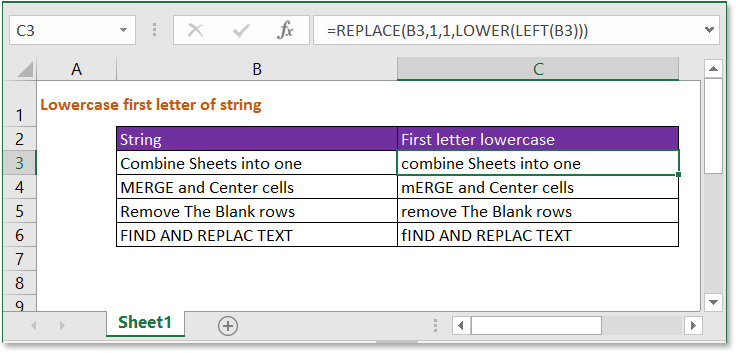
Allgemeine Formel:
| ERSETZEN(txt;1;1;KLEIN(LINKS(txt))) |
Argumente
| Txt: die Textzeichenfolge oder Zellreferenz, die Sie verwenden, um den ersten Buchstaben in Kleinbuchstaben umzuwandeln. |
So funktioniert diese Formel
Um den ersten Buchstaben in Zelle B3 in Kleinbuchstaben umzuwandeln, verwenden Sie bitte die folgende Formel:
| =ERSETZEN(B3;1;1;KLEIN(LINKS(B3))) |
Drücken Sie die Eingabetaste Taste.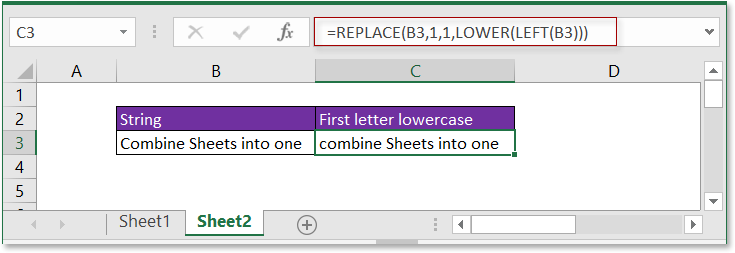
Erklärung
LINKS-Funktion: extrahiert eine bestimmte Anzahl von Zeichen vom linken Ende der Textzeichenfolge. Hier extrahiert sie den ersten Buchstaben der Textzeichenfolge in Zelle B3.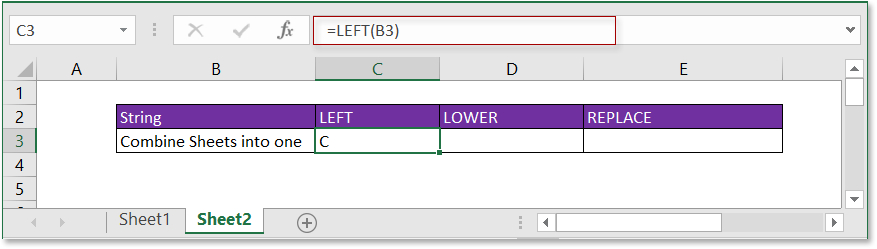
KLEIN-Funktion: macht Buchstaben klein.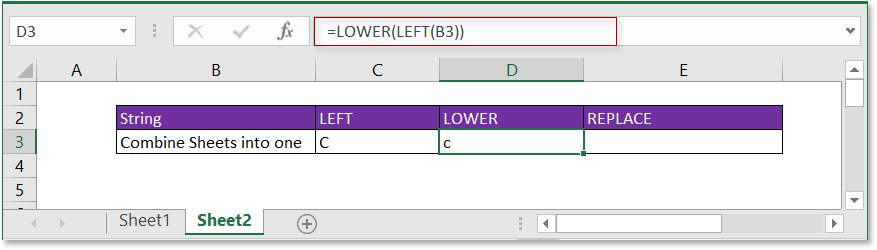
ERSETZEN-Funktion: findet und ersetzt Text an einer bestimmten Position des angegebenen Textes durch einen neuen.
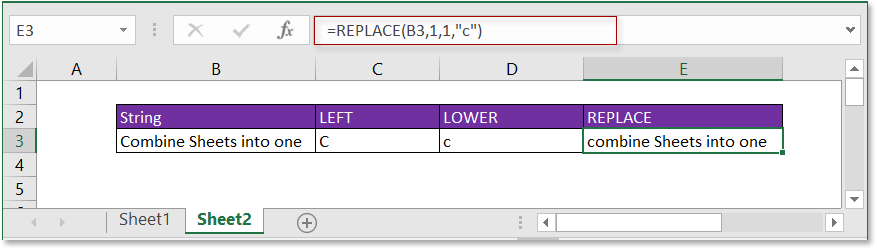
Beispieldatei
![]() Klicken Sie hier, um die Beispieldatei herunterzuladen
Klicken Sie hier, um die Beispieldatei herunterzuladen
Verwandte Formeln
- Text in die Mitte einfügen
Hier wird die Formel vorgestellt, um neuen Text an einer bestimmten Position der Textzeichenfolge einzufügen. - Text auf N Wörter kürzen
Hier wird die Formel vorgestellt, um n Wörter vom linken Ende einer Textzeichenfolge zu extrahieren. - Komma zwischen Namen einfügen
Dieses Tutorial bietet Formeln, um ein Komma zwischen Vorname, zweitem Namen und Nachname einzufügen. - Bindestriche zur Telefonnummer hinzufügen
Um Bindestriche zur Telefonnummer hinzuzufügen, können Sie eine Formel in Excel verwenden, um das Problem zu lösen.
Verwandte Funktionen
- KLEIN-Funktion
Kleinbuchstaben in der Textzeichenfolge. - ERSETZEN-Funktion
Finden und Ersetzen von Zeichen basierend auf einer bestimmten Position im Text durch einen neuen Text. - LINKS-Funktion
Zeichen vom linken Ende des Textes extrahieren. - TEIL-Funktion
Teil eines Textes aus einem Zellenwert basierend auf Position und Länge extrahieren.
Die besten Office-Produktivitätstools
Kutools für Excel - Hilft Ihnen, sich von der Masse abzuheben
Kutools für Excel bietet über 300 Funktionen, sodass alles, was Sie benötigen, nur einen Klick entfernt ist...
Office Tab - Aktivieren Sie tabbed Lesen und Bearbeiten in Microsoft Office (inklusive Excel)
- In einer Sekunde zwischen Dutzenden offener Dokumente wechseln!
- Reduziert Hunderte von Mausklicks für Sie jeden Tag, verabschieden Sie sich von der Maushand.
- Steigert Ihre Produktivität um 50 % beim Anzeigen und Bearbeiten mehrerer Dokumente.
- Bringt Effiziente Tabs ins Office (inklusive Excel), genau wie bei Chrome, Edge und Firefox.